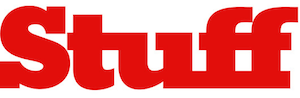Windows 10 kullanıma başlamasının 1 yıl ardından Anniversary Update adında en büyük güncellemesini almıştı. Bu güncellemeyle Windows 10’u daha verimli kullanmanız için birbirinden farklı yenilikleri bir araya getirdik.
-
Koyu temada kullanın
Bu özellik aslında Windows 10’un gizli özelliklerinden biriydi. Herkesin kullanımına sunulan bu özelliği aktif hale getirmek için Ayaralar > Kişiselleştirme ve Renkler adımlarını takip etmeniz gerekli. Bu sayede birçok uygulama daha koyu temayı kullanmaya başlayacak. Bu özelliğin en büyük artısı batarya ömrüne katkıda bulunması.
-
Uygulamalara yüzünüzle giriş yapın
Windows Hello sayesinde bilgisayarınızın yüzünüzü tanıyıp açılmasını gerçekleştirebiliyordunuz. Anniversary Update ile buna bazı uygulamalar da ekleniyor. Fakat uygulamalar şimdilik sınırlı.
-
Kilitli ekranda müziğinizi kontrol edin
Güncellemeyle birlikte bilgisayarınız kilitli ekranda olsa bile Microsoft’un müzik uygulaması Groove ile kontrol etmeniz mümkün oluyor. Müziklerinizi ekranın sağ alt köşesinde bulunan küçük ekrandan yönetmeniz mümkün.
-
Cortana’yı kilitli ekranda kullanın
Microsoft’un dijital asistanı Cortana’yı da kilitli ekrandan yönetmeniz mümkün. Bunun için Ayarlar > Kişiselleştirme > Kilitli ekran >Cortana kilitli ekran adımlarından aktif hale getirmeniz gerekli.
-
Microsoft Edge’de eklenti dönemi
Microsoft’un internet tarayıcısı Edge henüz istenen etkiyi yaratamadı. Bunu aşmak adına güncellemeyle birlikte kullanıcılar diğer taraycılar gibi eklenti ekleyebilecek.
-
Yazıları çevirin
Edge’in bir diğer özelliği ise Microsoft Translator eklentisi sayesinde internet sitelerinde bulunan yazıları farklı dillere çevirmenizi sağlayacak.
-
Android bildirimlerini Windows 10’dan alın
Android cihazınıza kuracağınız Cortana uygulamasını Windows hesabınızla açıp bildirimleri senkronize et dediğiniz zaman Android cihazınıza gelen bildirimler bilgisayarınızda da görülecek.
-
Uygulama bildirimlerine öncelik verin
Uygulamalardan gelen bildirimleri yönetmek artık sizin elinizde. Uygulamanın içine girip Sistem > Bildirimler adımlarını takip edip uygulamanın bildirimlerini yönetip Action Centre’da ne kadar yoğunlukta gözükeceğini ayarlamanız mümkün.
-
Yeniden başlatmaları sınırlayın
İşinizin ortasında çıkan “yeniden başlat” uyarısını artık kapatabileceksiniz. Bunun için Ayarlar > Güncelleme &güvenlik > Windows Güncellemesi > Aktif saatleri değiştir adımlarını takip edip gün içerisinde bilgisayarınızı yoğun kullandığınız saatleri belirleyip “yeniden başlat” uyarısını görmeyi engelleyebilirsiniz.